შეცვალეთ ფაილის დირექტორია ან დააფორმატეთ დისკის დანაყოფი
- კორუფცია აღმოჩენილია ფაილების შემოწმებისას დირექტორიაში შეცდომის შეტყობინება ნიშნავს, რომ ფაილი ან დირექტორია დაზიანებულია გარე მყარ დისკზე.
- გამშვები დისკის კომუნალური პროგრამის გაშვება დაგეხმარებათ პრობლემის ძირის იდენტიფიცირებაში და მისი გამოსწორების გზაზე.
- თუ ეს არ მუშაობს, შექმენით მონაცემების სარეზერვო ასლი თქვენს გარე მყარ დისკზე და დააფორმატეთ დისკი.
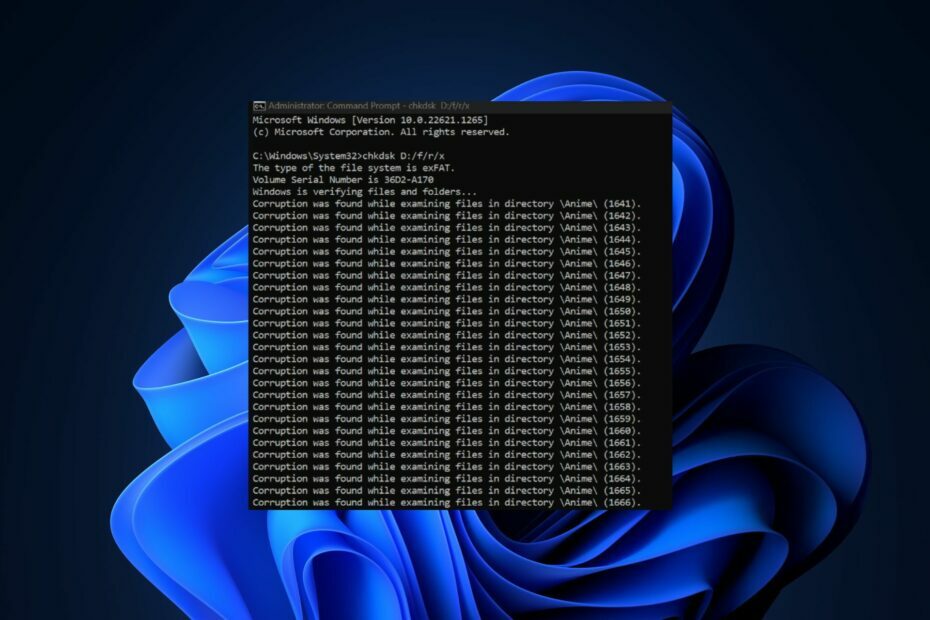
Xდააინსტალირეთ ჩამოტვირთვის ფაილზე დაწკაპუნებით
- ჩამოტვირთეთ და დააინსტალირეთ Fortect თქვენს კომპიუტერზე.
- გაუშვით ხელსაწყო და დაიწყეთ სკანირება
- დააწკაპუნეთ მარჯვენა ღილაკით შეკეთებადა გაასწორეთ რამდენიმე წუთში.
- 0 მკითხველებმა უკვე ჩამოტვირთეს Fortect ამ თვეში
ჩვენმა ზოგიერთმა მკითხველმა ცოტა ხნის წინ განაცხადა, რომ აღმოაჩინა კორუფცია, როდესაც მათ კომპიუტერში შეცდომის დირექტორიაში შეტყობინებები შეასრულეს, მაგრამ მათ არ ესმით, რას ნიშნავს ეს.
მსგავსი შეცდომა დაფიქსირდა ზოგიერთი მომხმარებლის მიერ Microsoft Community პლატფორმაზე. ამ სტატიაში განვიხილავთ რა არის შეცდომა და როგორ გამოვასწოროთ იგი.
- რას ნიშნავს დირექტორიაში ფაილების შემოწმებისას აღმოჩენილი კორუფცია?
- როგორ შემიძლია დავაფიქსირო ფაილების შემოწმებისას აღმოჩენილი კორუფცია დირექტორიაში?
- 1. გაუშვით CHKDSK ბრძანება
- 2. გადაიტანეთ ფაილი სხვა დირექტორიაში
- 3. გარე მყარი დისკის ფორმატირება
რას ნიშნავს დირექტორიაში ფაილების შემოწმებისას აღმოჩენილი კორუფცია?
შეცდომის შეტყობინების კორუფცია ნაპოვნი იქნა დირექტორიაში ფაილების შემოწმებისას, როგორც წესი, ნიშნავს, რომ არსებობს რაიმე ფორმა ფაილურ სისტემაში მონაცემთა გაფუჭება ან დირექტორია შეისწავლება. შეტყობინებებია, რომ ეს შეცდომა მოხდა კომპიუტერზე ან კომპიუტერზე ფაილებზე ან საქაღალდეებზე წვდომის მცდელობისას გარე შენახვის მოწყობილობა.
მონაცემთა კორუფცია შეიძლება მოხდეს სხვადასხვა მიზეზის გამო, როგორიცაა ტექნიკის გაუმართაობა, პროგრამული შეცდომები ან ადამიანური შეცდომა. ელექტროენერგიის გათიშვა ან სისტემის ავარია ფაილის ჩაწერის ოპერაციის დროს შეიძლება გამოიწვიოს შეცდომის შეტყობინება. ანალოგიურად, ა ვირუსის ან მავნე პროგრამის ინფექცია შეიძლება გამოიწვიოს მონაცემთა კორუფცია ფაილების შეცვლით ან წაშლით.
თუ კორუფცია აღმოჩენილია ფაილურ სისტემაში ან დირექტორიაში, ამან შეიძლება გამოიწვიოს სხვადასხვა პრობლემები, როგორიცაა სისტემის ავარია, მონაცემთა დაკარგვა და განაცხადის შეცდომები. ზოგიერთ შემთხვევაში, დაზიანებული ფაილები შეიძლება იყოს მიუწვდომელი ან გამოუსადეგარი, რაც გამოიწვევს მონაცემთა დაკარგვას.
ახლა, როდესაც თქვენ იცით, რას ნიშნავს შეცდომის შეტყობინება, მოდით განვიხილოთ, თუ როგორ უნდა მოაგვაროთ პრობლემა ან თავიდან აიცილოთ ის (თუ ჯერ კიდევ არ შეგხვდებით).
როგორ შემიძლია დავაფიქსირო ფაილების შემოწმებისას აღმოჩენილი კორუფცია დირექტორიაში?
სანამ რაიმე გაფართოებულ პრობლემების აღმოფხვრას ან პარამეტრების შესწორებას შეასრულებენ, მომხმარებლებმა უნდა უზრუნველყონ შემდეგი მოსამზადებელი შემოწმება:
- შეცვალეთ მყარი დისკი სხვათი და სცადეთ ფაილის გადატანა.
- სცადეთ იგივე მყარი დისკი სხვა კომპიუტერზე.
- დარწმუნდით, რომ დაკავშირებული ხართ უწყვეტი კვების წყაროსთან.
- მუდმივად გაუშვით გამშვები დისკის პროგრამა მყარ დისკთან დაკავშირებული პრობლემების მოსაგვარებლად.
ექსპერტის რჩევა:
სპონსორირებული
კომპიუტერის ზოგიერთი პრობლემის მოგვარება რთულია, განსაკუთრებით მაშინ, როდესაც საქმე ეხება დაკარგული ან დაზიანებული სისტემის ფაილებსა და Windows-ის საცავებს.
დარწმუნდით, რომ გამოიყენეთ სპეციალური ინსტრუმენტი, როგორიცაა ფორტექტი, რომელიც დაასკანირებს და ჩაანაცვლებს თქვენს გატეხილ ფაილებს მათი ახალი ვერსიებით მისი საცავიდან.
ქვემოთ მოცემულია რამდენიმე პოტენციური შესწორება, რომელიც გამოიყენება, რათა ადვილად გამოსწორდეს კორუფცია, რომელიც აღმოჩენილია ფაილების დირექტორიაში შეცდომის შემოწმებისას.
1. გაუშვით CHKDSK ბრძანება
- შეაერთეთ გარე დისკი თქვენს კომპიუტერს.
- დააჭირეთ ფანჯრები + X კლავიშები და აირჩიეთ ბრძანების ხაზი (ადმინისტრატორი) მენიუდან.
- ჩაწერეთ შემდეგი ბრძანების ტექსტის ველში (შეცვალეთ [C] USB დისკზე მინიჭებული ასო) და დააჭირეთ შედი:
chkdsk [C]: /f /r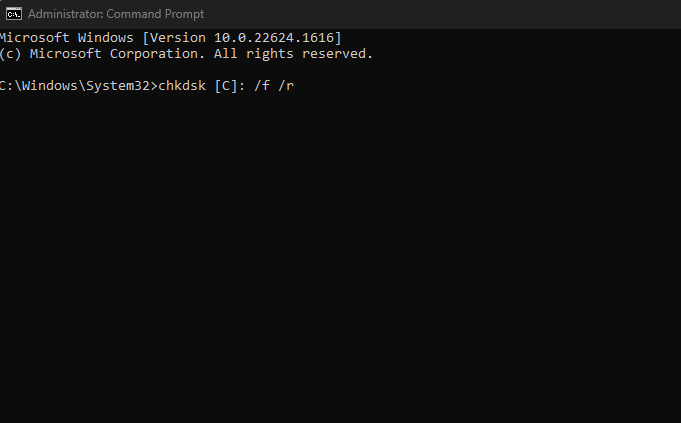
- პროცესის დასრულების შემდეგ გადატვირთეთ კომპიუტერი.
ახლა, სცადეთ ხელახლა გადაიტანოთ დიდი ფაილები და ნახეთ, მოგვარებულია თუ არა პრობლემა. თუ შეგხვდებათ პრობლემები შემოწმების დისკის პროგრამის გაშვებისას, შეამოწმეთ, როგორ გაასწოროთ ის სწრაფად აქ. თუ ჯერ კიდევ შეხვდებით შეცდომას, სცადეთ შემდეგი გამოსწორება.
2. გადაიტანეთ ფაილი სხვა დირექტორიაში
- იპოვნეთ დაზარალებული დისკის დანაყოფი შეცდომის შეტყობინების შემოწმებით.
- დააწკაპუნეთ მარჯვენა ღილაკით ფაილი და აირჩიეთ გაჭრა ჩამოსაშლელი მენიუდან.
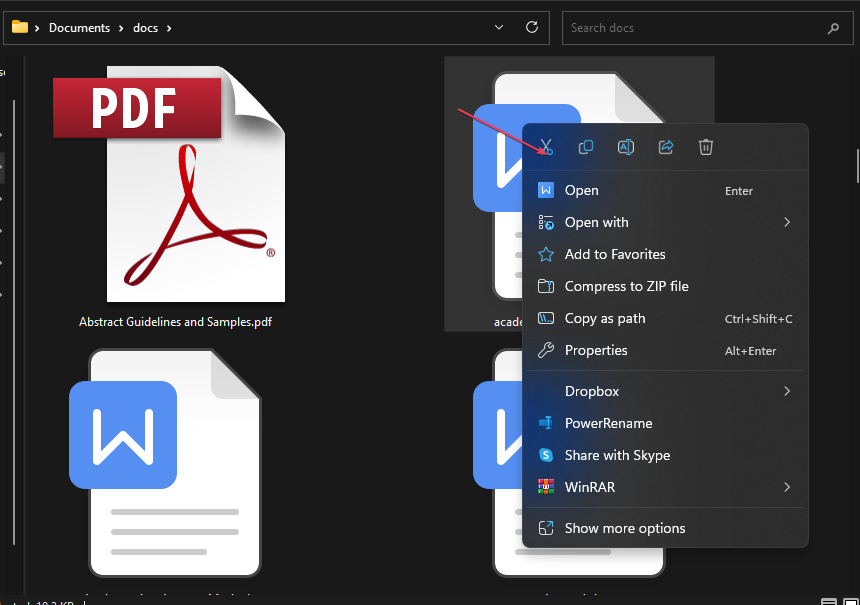
- გადადით სხვა დირექტორიაში. დააწკაპუნეთ მასზე მარჯვენა ღილაკით და აირჩიეთ პასტა.
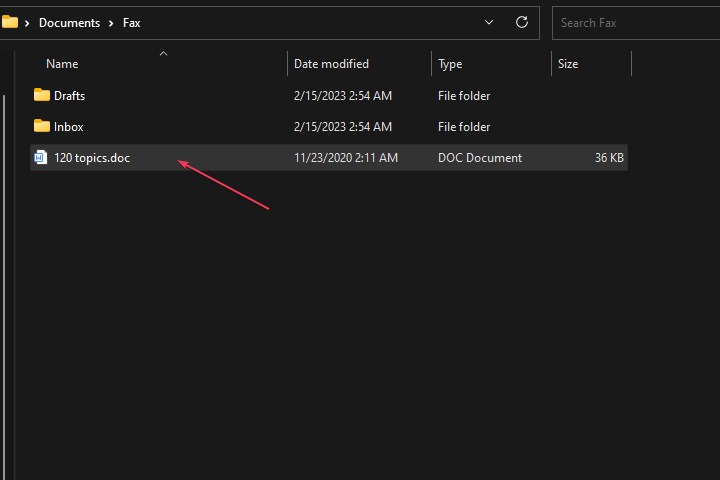
- გადატვირთეთ თქვენი კომპიუტერი.
ახლა სცადეთ ფაილების თქვენს კომპიუტერში გადატანა და შეამოწმეთ პრობლემა მოგვარებულია თუ არა. თუ არა, სცადეთ შემდეგი გამოსწორება.
- Windows 11-ის ეკრანის დროის ამოწურვა არ მუშაობს: გამოსწორების 5 გზა
- გაშვების შეცდომა: Proc-ის დარეკვა ვერ მოხერხდა [გამოსწორების სახელმძღვანელო]
- Oculus Rift Runtime Service-ის შეცდომის გამოსწორების 7 გზა
- libScePad.dll გამოტოვებული შეცდომა: როგორ გამოვასწოროთ იგი
- Hal.dll აკლია ან დაზიანებულია: როგორ გამოვასწოროთ შეცდომა
3. გარე მყარი დისკის ფორმატირება
- შეაერთეთ გარე დისკი თქვენს კომპიუტერს. იპოვნეთ დაზარალებული დისკის დანაყოფი შეცდომის შეტყობინების შემოწმებით.
- დააწკაპუნეთ მარჯვენა ღილაკით დაზარალებული წამყვანი და აირჩიე ფორმატი ვარიანტი მენიუდან.
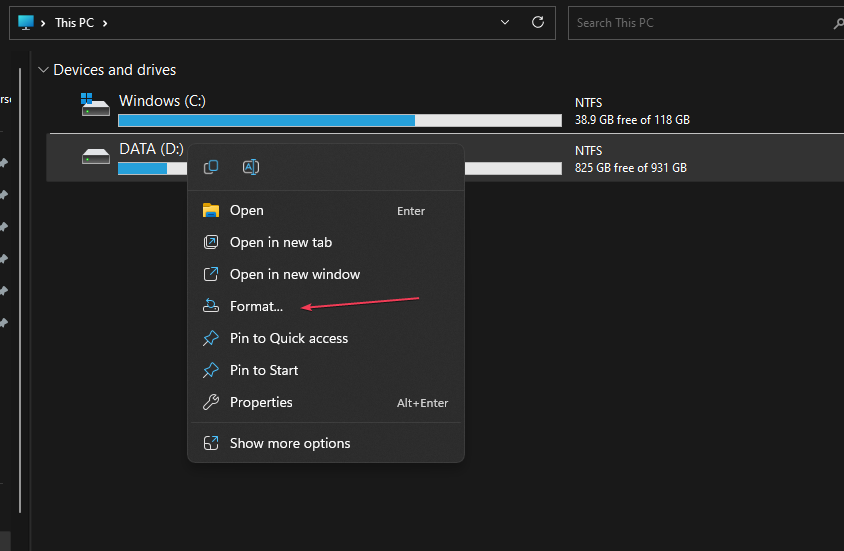
- ახალ ამომხტარ ფანჯარაში დააწკაპუნეთ დაწყება ღილაკი. ეს დაიწყებს ფორმატირების პროცესს.
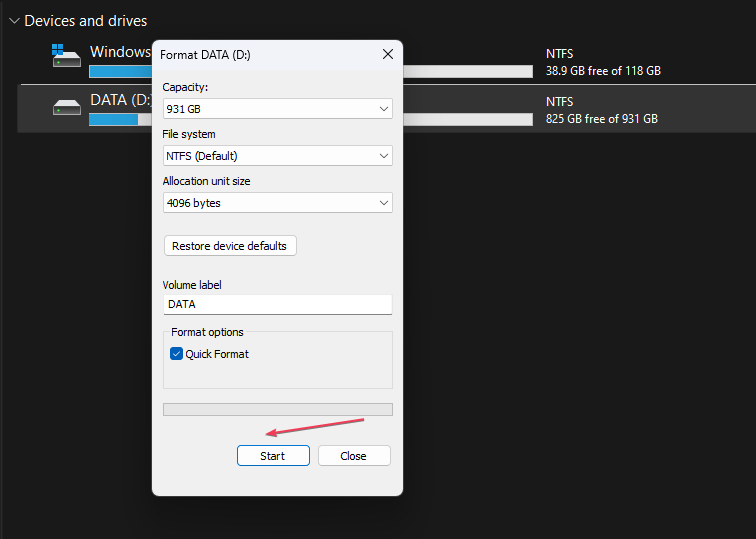
გარე დისკის ფორმატირება შეიძლება იყოს ყველაზე სწრაფი გამოსავალი, მაგრამ ეს ასევე გაასუფთავებს ყველა ფაილს თქვენი დისკიდან, ასე რომ დარწმუნდით, რომ შექმენით მნიშვნელოვანი ფაილების სარეზერვო ასლები დისკის დაფორმატებამდე.
და ეს არის ის, თუ როგორ უნდა გამოსწორდეს კორუფცია, რომელიც ნაპოვნია დირექტორიაში ფაილების შემოწმებისას.
დამატებითი მხარდაჭერისთვის შეგიძლიათ იმოქმედოთ ჩვენს მიერ მოწოდებული მეთოდებით შეცდომა 0x80070570 პოსტი, რომელიც დაკავშირებულია ამ შეცდომის შეტყობინებასთან.
თუ თქვენ გაქვთ რაიმე შეკითხვა ან წინადადება, ან შესაძლოა სხვა მეთოდი ამ პრობლემის გადასაჭრელად, დარწმუნდით, რომ იყენებთ კომენტარების განყოფილებას ქვემოთ.
ჯერ კიდევ გაქვთ პრობლემები?
სპონსორირებული
თუ ზემოხსენებულმა წინადადებებმა არ გადაჭრა თქვენი პრობლემა, თქვენს კომპიუტერს შეიძლება შეექმნას Windows-ის უფრო სერიოზული პრობლემები. ჩვენ გირჩევთ აირჩიოთ ყოვლისმომცველი გადაწყვეტა, როგორიცაა ფორტექტი პრობლემების ეფექტურად გადასაჭრელად. ინსტალაციის შემდეგ, უბრალოდ დააწკაპუნეთ ნახვა და შესწორება ღილაკს და შემდეგ დააჭირეთ დაიწყეთ რემონტი.


